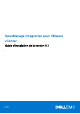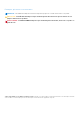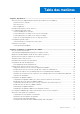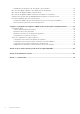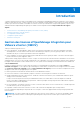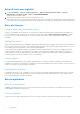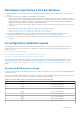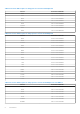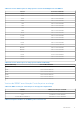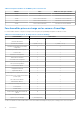Install Guide
Table Of Contents
- OpenManage Integration pour VMware vCenter Guide d’installation de la version 5.1
- Introduction
- Installation et configuration de l’OMIVV
- Liste de contrôle des prérequis
- Téléchargement d’OpenManage Integration for VMware vCenter
- Déploiement de l’OVF OMIVV à l’aide du client vSphere (HTML-5)
- Génération d’une requête de signature de certificat (CSR)
- Chargement d’un certificat HTTPS
- Restauration du certificat HTTPS par défaut
- Configuration du mode de déploiement
- Enregistrement d’un nouveau serveur vCenter
- Chargement d’une licence sur la Console Administration OMIVV
- Enregistrement d’un serveur vCenter à l’aide d’un compte non-administrateur
- Inscription de vSphere Lifecycle Manager dans la Console Administration Dell EMC
- Annulation de l’enregistrement de vSphere Lifecycle Manager dans la Console Administration Dell EMC
- Vérification de l’installation
- Configuration de l’appliance OMIVV
- Configuration de l’appliance OMIVV avec deux contrôleurs d’interface réseau (NIC)
- Modification du mot de passe de l’appliance OMIVV
- Configuration du Network Time Protocol (NTP) et définition du fuseau horaire local
- Modification du nom d’hôte de l’appliance OMIVV
- Redémarrage de l’appliance OMIVV
- Réinitialisation de l’appliance OMIVV sur les paramètres d’usine
- Reconfiguration d’OMIVV après la mise à niveau d’une version vCenter enregistrée
- Gestion des sauvegardes et restaurations
- Mise à jour de l’appliance OMIVV et de l’emplacement de la logithèque
- Mise à niveau de l’appliance OMIVV à l’aide de RPM
- Mise à niveau de l’appliance OMIVV à l’aide des sauvegardes et restaurations
- Annulation de l’enregistrement de Dell OpenManage Integration for VMware vCenter
- Restauration d’OMIVV après le désenregistrement
- Configuration de l’appliance OMIVV à l’aide de l’Assistant Configuration initiale
- Accès aux documents à partir du site de support Dell EMC
- Documentation connexe
- Contacter Dell
Achat d’une licence logicielle
1. Accédez à Paramètres > Licences > Acheter une licence, ou Tableau de bord > Acheter une licence, ou Portail
administrateur > Inscription vCenter > Licence > ACHETER MAINTENANT.
La page de support DellEMC s’affiche.
2. Téléchargez et enregistrez le fichier de licence à un emplacement connu.
Le fichier de licence peut être compressé dans un fichier zip. Assurez-vous de décompresser le fichier zip et de charger uniquement le
fichier .xml de licence. Le nom du fichier de la licence peut correspondre à votre numéro de commande (par exemple : 123456789.xml).
Gérer des licences
Fichier de licence pour de nouveaux achats
Lorsque vous commandez une nouvelle licence, un e-mail est envoyé à partir de Dell EMC après la confirmation de la commande. Vous
pouvez télécharger le nouveau fichier de licence sur Dell EMC Digital Locker à l’adresse https://www.dell.com/support. La licence
vous est envoyée sous forme de fichier XML. Si vous recevez un fichier ZIP à la place, extrayez d’abord le fichier XML avant de le
télécharger.
Empilage des licences
OMIVV peut empiler plusieurs licences standard pour augmenter le nombre d’hôtes pris en charge à la somme des hôtes présents dans les
licences chargées. Une licence d'évaluation ne peut pas être empilée. Par défaut, OMIVV prend en charge jusqu’à 15 instances vCenter. Si
vous souhaitez gérer plus de 15 instances vCenter, utilisez plusieurs appliances.
Si une nouvelle licence standard est chargée avant l'expiration de la licence standard existante, les licences sont empilées. Dans le cas
contraire, si la licence a expiré et une nouvelle licence est chargée, seul le nombre d'hôtes indiqué par la nouvelle licence sera pris en
charge. Si plusieurs licences sont déjà chargées, le nombre d’hôtes pris en charge correspond au nombre total d’hôtes indiqué dans les
licences non expirées au moment où la dernière licence a été téléchargée.
Licences expirées
Les licences qui ont dépassé la durée de leur support, généralement trois ou cinq ans à compter de la date d'achat, sont bloquées du
chargement. Si des licences ont expiré après leur chargement, certaines fonctionnalités peuvent ne pas fonctionner. Toutefois, les mises à
niveau vers les nouvelles versions des OMIVV sont bloquées.
Remplacement de licences
Si un problème survient avec votre commande et vous recevez une licence de remplacement de la part de Dell EMC, celle-ci contiendra
les mêmes ID de droit que la licence précédente. Lorsque vous chargez une licence de remplacement, la licence est remplacée si une
licence a déjà été chargée avec les mêmes ID de droit.
Mise en application
Mises à jour de l'appliance
L'appliance ne permet pas les mises à jour vers des versions plus récentes lorsque toutes les licences ont expiré. Pour pouvoir mettre à
niveau l'appliance, chargez une nouvelle licence.
Licence d'évaluation
Lorsqu’une licence d’évaluation expire, plusieurs zones clés cessent de fonctionner et affichent un message d’erreur en conséquence.
6
Introduction